TOMTOPの使い方。住所登録・支払い方法、クーポンの適応方法まとめ
- ハウツー・紹介・レポート
- ※ 当メディアのリンクにはアフィリエイト広告が含まれています
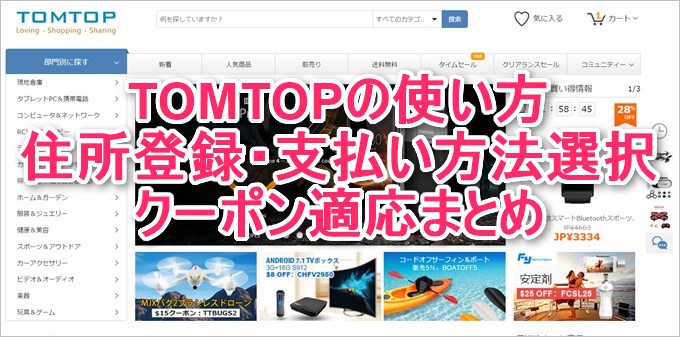
どうも、ガルマックスの猶木(なおき)です。
海外のガジェット系ネットショップ「TOMTOP」は日本語にも対応しており、日本でも人気の高いネットショップ。本記事ではTOMTOPの会員登録、住所登録、支払い方法、クーポン適応方法に関してまとめておきたいと思う。
以下がTOMTOPの日本語公式サイトなので、本記事を参照しながら登録にチャレンジして頂きたい。
【公式】TOMTOP
目次をクリックすると各項目へ移動します
アカウントの登録。
TOMTOPはAmazonのようにアカウント登録する必要がある。FacebookなどのSNS連携登録も可能だが、今回は通常のアカウント登録方法を紹介したいと思う。
▼まずはトップページの”サインイン&無料参加”から”今参加します”を選択。↓
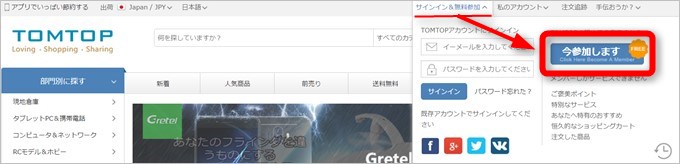
▼メールアドレスとパスワードを入力。”変更内容を保存”はパスワード確認用なので設定するパスワードを再度入力しよう。全ての項目を入力後に”Creat My Account”を押下。↓
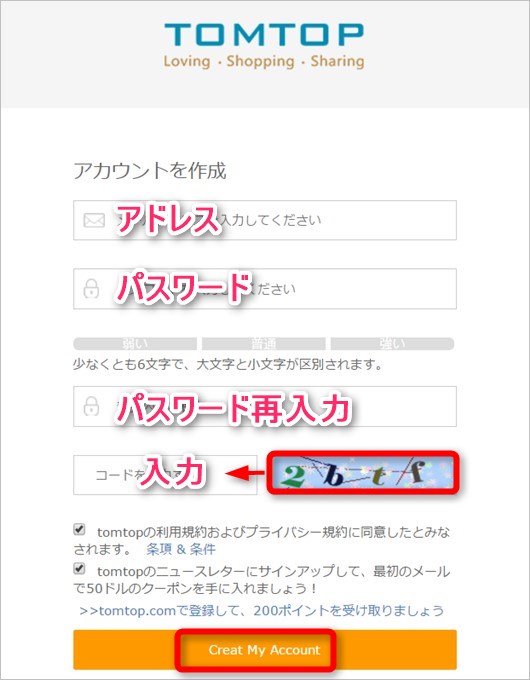
▼この時点ではアカウントは仮登録となっており、アクティベーションメールが登録したアドレスに届く。↓
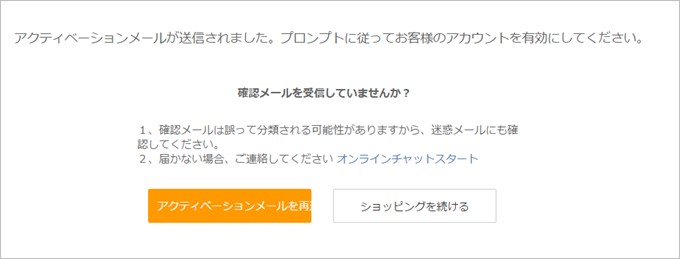
▼これが届いたアクティベーションメール。記載されているURLをクリック又はタップしよう。↓
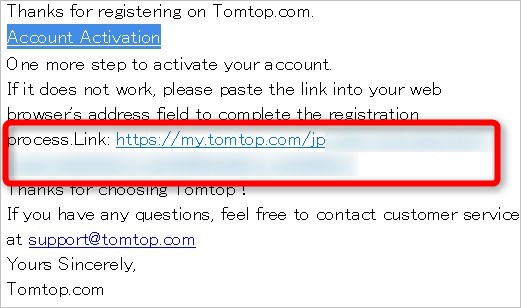
▼これでアカウントの登録は完了。今後は登録したメールアドレスとパスワードでTOMTOPにサインインが可能となる。↓

住所(配送先)の登録。
アカウント登録後は注文した商品の配送先を登録しよう。
▼トップページの”My Account”から”Account Settings”を押下↓

▼プロフィールページに移動するので”address Book”を選択↓
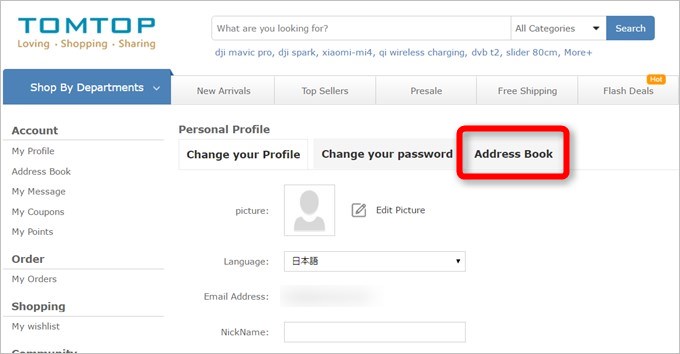
▼”Add A New Shipping Address”を押下。↓
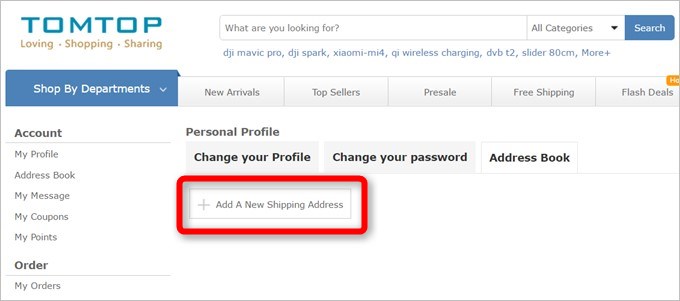
▼ここで配送先情報の登録となる。文字はローマ字で問題ないので以下の画像を参照しながら項目を埋めよう。全ての項目を入力後に”Save”を押下。↓
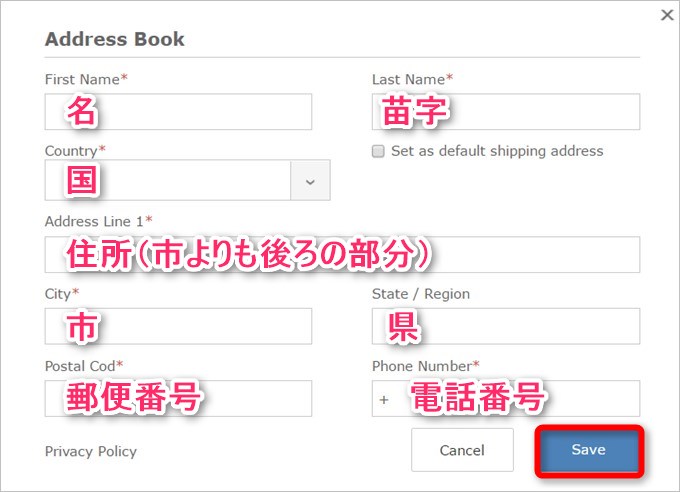
▼プロフィールに住所が登録された。配送先は複数登録も可能なので必要ならば登録しよう。↓
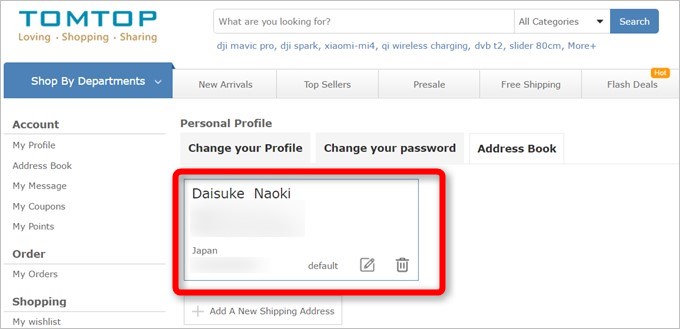
商品の選択から支払いまで。
実際に商品を選択して注文する方法をここでまとめます。
日本語に切り替える。
公式サイトは複数の言語から表示言語を選択するタイプで、まれに英語や中国語表記となる場合がある。そんな時はトップページから簡単に切り替えが可能だ。
▼英語で表示されているTOMTOPの公式ページ。上部に言語が表示されているので、日本語に切り替えよう。↓
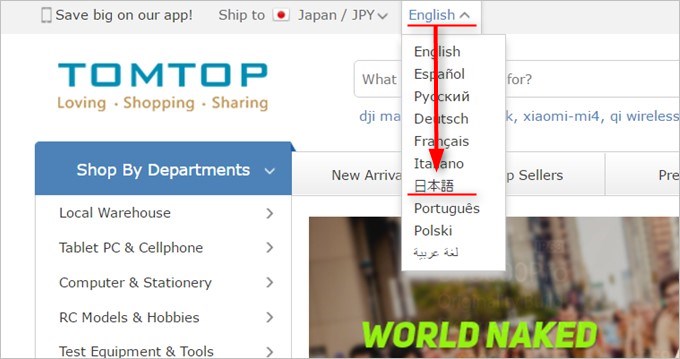
▼言語を日本語に設定するとTOMTOPの表示言語も日本語に切り替わる。↓
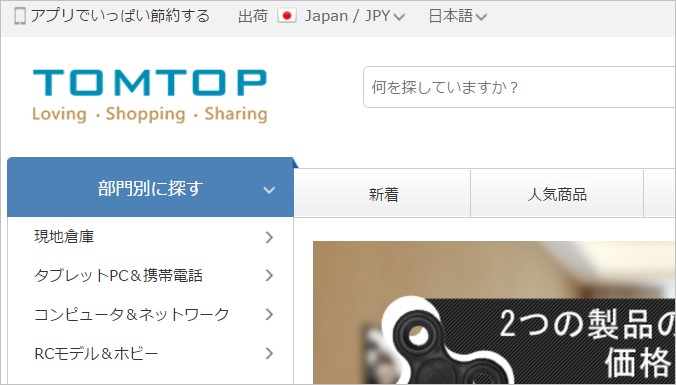
円表示への切り替え。
$で表示されている場合、日本円で何円なのか分かりにくい。TOMTOPでは円表示に切り替えも可能なので利用前に設定しておこう。
▼TOMTOPの公式ページ上部に表示されている地域設定から円表示に切り替えよう。↓
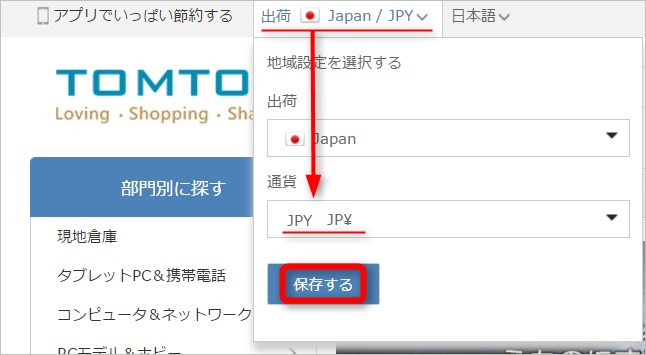
商品をカートに入れて、支払い方法を選択して注文完了。
▼商品ページでは”今すぐ購入”と”カートに入れます”の2つから選択可能。↓
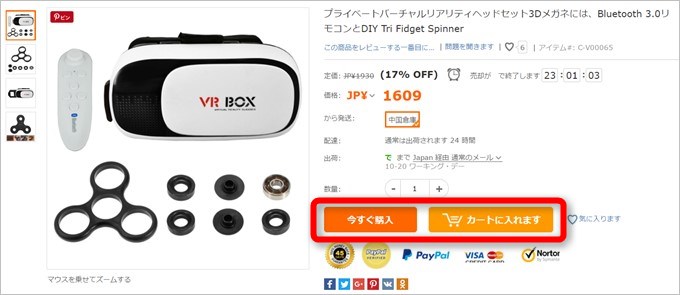
▼レジ画面でカートに追加された商品を再度確認して間違いなければ”チェックアウトに進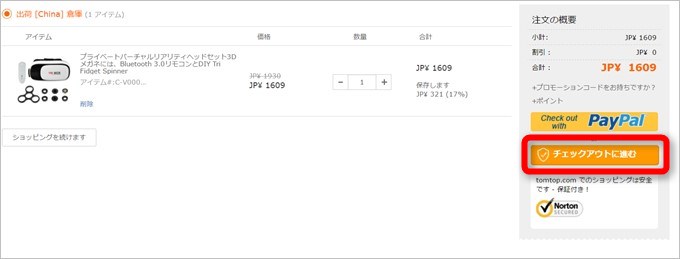
▼クーポンコードを持っている場合▼
ガルマックスではTOMTOPの割引クーポンなども発行していますが、この様な割引クーポンを所有している場合は、”プロモーションコードをお持ちですか?”を押下することでコード入力欄が表示される。
▼クーポンを持っている場合は先に適応してからチェックアウトに進もう。↓
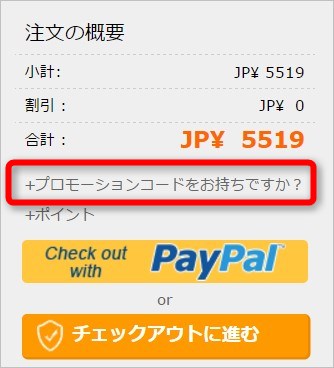
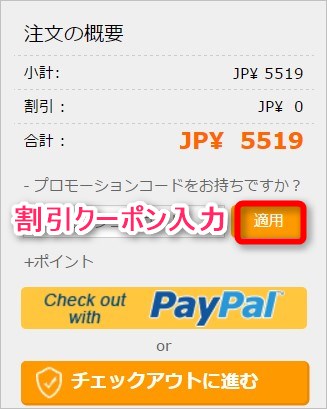
チェックアウト画面では、配送方法や支払い方法が選べる。
配送に関しては配送期間や追跡有無により、無料配送~有料配送まで選択できるのでお好みでどうぞ。
PayPalで支払う。
僕が海外ネットショップでの購入でオススメしている支払い方法がPayPal支払い。
PayPalに登録したクレジットカードを選択してPayPal経由で支払う事が可能で、直接クレジットカードをネットショップで利用したくない方にオススメの方法。
PayPal支払いを利用するには予めPayPalの利用登録が必要なので以下から登録ておこう。
【公式】PayPal
▼支払い方法はデフォルトでPayPalとなっている。PayPalは対応するクレジットカードの種類が多いので海外ネットショップでの買い物には重宝している決済サービス。↓
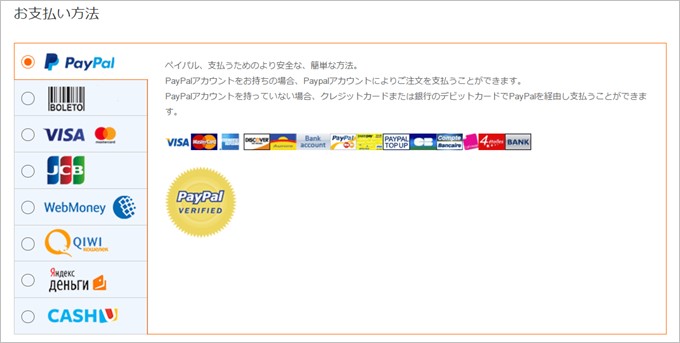
▼配送方法と支払い方法を選択後に”ご注文”を押下。↓
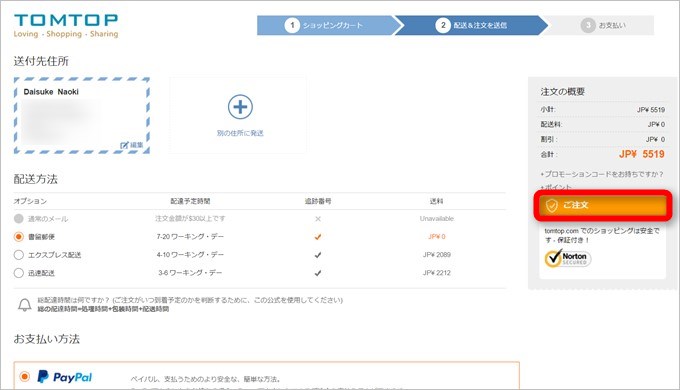
▼画面が切り替わり、PayPalアカウントへのログイン画面に切り替わるのでPayPalアカウントでログインしよう。↓
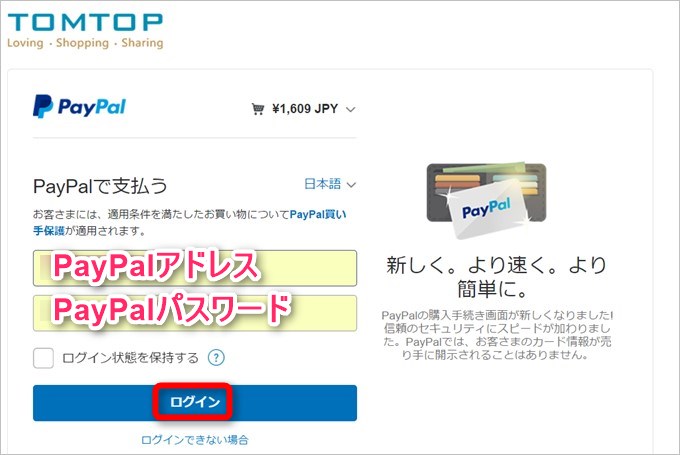
▼PayPalに登録しているクレジットカードを選択後に”同意して支払う”を押下することで決済となる。TOMTOPではクレジットカード番号などの入力も無く簡単に利用できるのでオススメ。↓
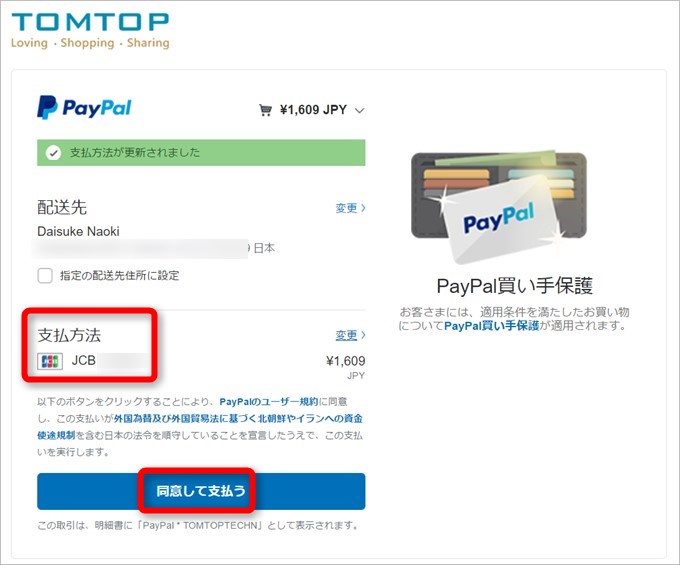
▼決済が完了するとTOMTOPでの注文受け入れが完了。後は商品が届くのを待とう。↓

クレジットカードで支払う
PayPalでの登録が面倒くさい場合はVisa又はJCBのクレジットカードで直接購入も可能。
▼支払い方法をVisaに選択してみた。表示も日本語なので入力につまずく事も無い。↓
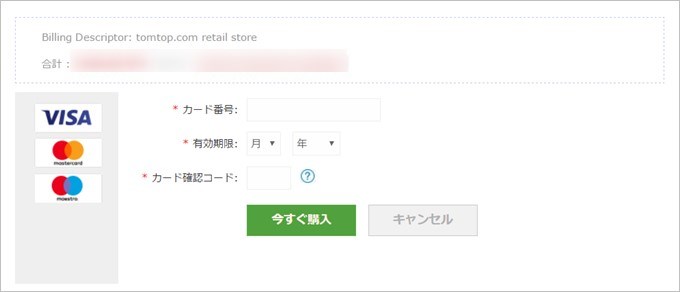
TOMTOPは日本からでも利用しやすい激安ショップなので、是非活用して下さいね!
TOMTOPも非常に人気の高い海外ネットショップ。その理由はやはり日本語対応や円表示など”日本市場に力を入れている事”が大きい。
利用方法も簡単なので、是非、海外の激安ネットショッピングを堪能していただきたい。ガルマックスではTOMTOPと仲良くさせていただいているので、先行的に割引クーポンやセール情報がゲット出来るので、また激安でお得な商品があれば紹介したいと思う。
TOMTOPの公式サイトは以下からどうぞ!
【公式】TOMTOP

